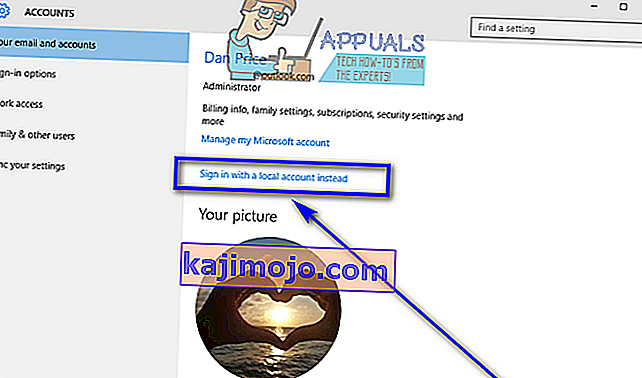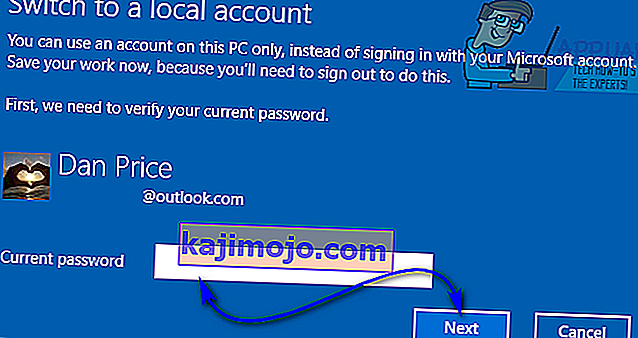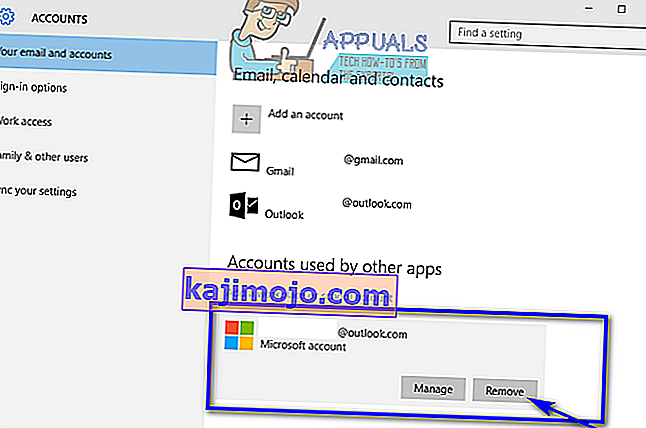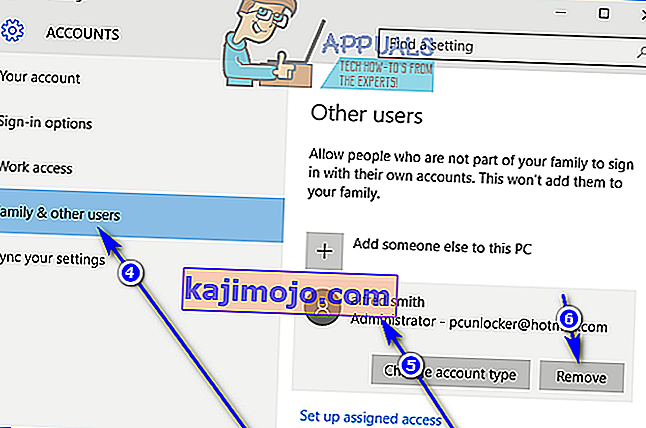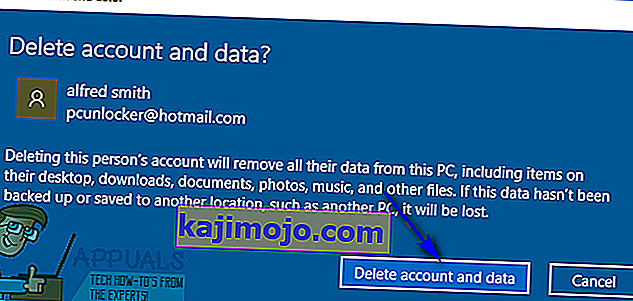Khi bạn tạo tài khoản người dùng trên máy tính Windows 10, bạn có thể tạo tài khoản người dùng cục bộ (yêu cầu kết hợp tên người dùng và mật khẩu để đăng nhập) hoặc tài khoản Microsoft (được kết nối với địa chỉ email bạn sử dụng để tạo nó và yêu cầu địa chỉ email bạn đã tạo tài khoản và mật khẩu để đăng nhập). Việc có tài khoản Microsoft trên máy tính Windows 10 không chỉ đảm bảo tính bảo mật (bạn không thể có tài khoản Microsoft trên Windows 10 mà không có mật khẩu) mà còn cho phép tích hợp liền mạch với các sản phẩm và dịch vụ của Microsoft.
Tuy nhiên, một số người dùng muốn có một tài khoản người dùng cục bộ trên máy tính của họ hơn là một tài khoản người dùng không chỉ được kết nối với tài khoản Microsoft của họ mà còn yêu cầu tài khoản Microsoft của họ để đăng nhập. May mắn thay, bạn không yêu cầu phải có Microsoft tài khoản trên Windows 10 để có thể sử dụng nó - bạn vẫn có thể sử dụng Windows 10 một cách tuyệt vời nếu bạn có tài khoản người dùng cục bộ. Trong trường hợp đó, bạn hoàn toàn có thể xóa tài khoản Microsoft khỏi Windows 10. Sau đây là hai cách khác nhau mà bạn có thể thực hiện để xóa tài khoản Microsoft khỏi Windows 10:
Phương pháp 1: Chuyển đổi tài khoản Microsoft hiện có của bạn thành tài khoản người dùng cục bộ
Tài khoản Microsoft hiện có trên máy tính Windows 10 chỉ có thể được chuyển đổi thành tài khoản người dùng cục bộ. Đây là quy trình hành động lý tưởng cho người dùng Windows 10 chỉ với một tài khoản Microsoft trên máy tính của họ hoặc người dùng muốn xóa tài khoản Microsoft của họ khỏi chính tài khoản Microsoft. Để sử dụng phương pháp này để xóa tài khoản Microsoft khỏi Windows 10, bạn cần:
- Mở Menu Bắt đầu .
- Nhấp vào Cài đặt .

- Nhấp vào Tài khoản .

- Xác định vị trí và nhấp vào Đăng nhập bằng tài khoản cục bộ thay thế trong ngăn bên phải của cửa sổ.
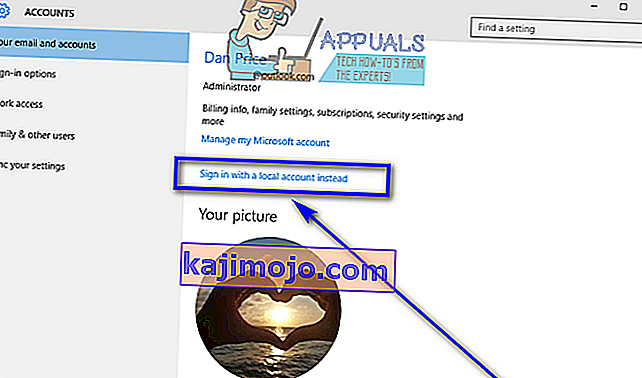
- Nhập mật khẩu của bạn, nhấp vào Tiếp theo và làm theo phần còn lại của hướng dẫn trên màn hình để chuyển tài khoản Microsoft thành tài khoản người dùng cục bộ.
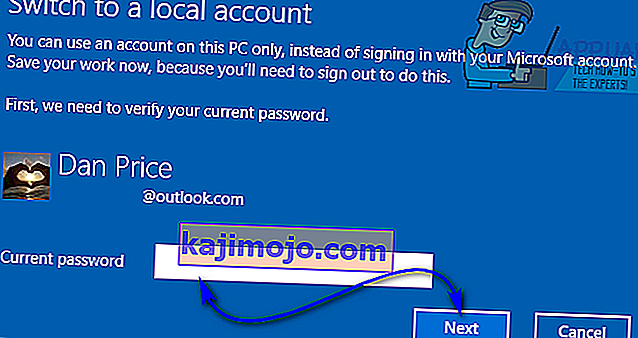
- Lặp lại các bước 1 - 3 .
- Trong khung bên phải của cửa sổ, cuộn xuống phần Tài khoản khác bạn sử dụng và tìm và nhấp vào tài khoản Microsoft bạn muốn xóa khỏi máy tính của mình để chọn tài khoản đó.
- Nhấp vào Xóa .
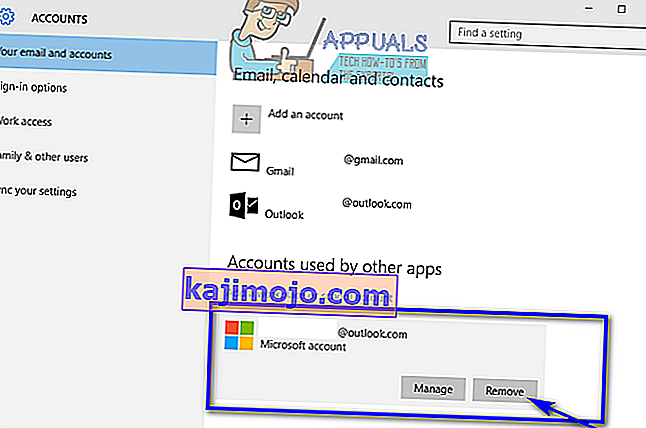
- Làm theo hướng dẫn trên màn hình và lời nhắc để xóa tài khoản Microsoft khỏi máy tính của bạn.
Phương pháp 2: Đăng nhập vào tài khoản Quản trị viên khác và xóa tài khoản Microsoft
Bạn cũng có thể xóa tài khoản Microsoft khỏi Windows 10 nếu bạn chỉ đăng nhập vào một tài khoản trên máy tính của mình không phải là tài khoản Microsoft mà bạn muốn xóa (bất kỳ tài khoản người dùng nào - tài khoản Microsoft hoặc tài khoản người dùng cục bộ, không thực sự quan trọng - sẽ miễn là tài khoản Quản trị viên chứ không phải tài khoản Người dùng Chuẩn). Nếu bạn muốn sử dụng phương pháp này, chỉ cần đăng nhập vào tài khoản Quản trị viên trên máy tính của bạn không phải là tài khoản Microsoft mà bạn muốn xóa, sau đó:
- Mở Menu Bắt đầu .
- Nhấp vào Cài đặt .

- Nhấp vào Tài khoản .

- Trong ngăn bên trái của cửa sổ, nhấp vào Gia đình và người dùng khác .
- Trong ngăn bên phải của cửa sổ, định vị và nhấp vào tài khoản Microsoft bạn muốn xóa khỏi máy tính của mình để chọn tài khoản đó.
- Nhấp vào Xóa .
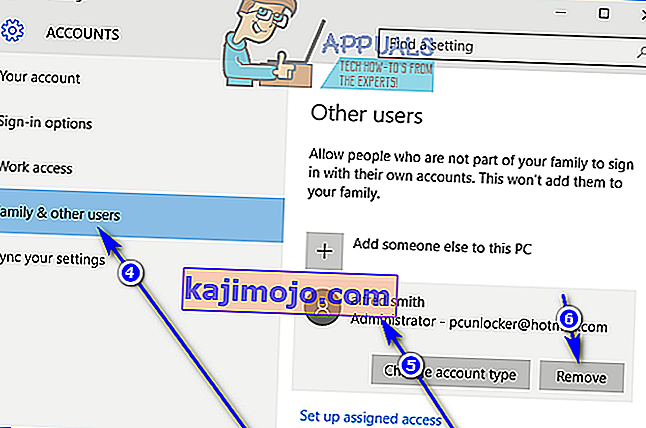
- Làm theo hướng dẫn trên màn hình và trong phần “ Xóa tài khoản và dữ liệu? ”, Nhấp vào Xóa tài khoản và dữ liệu để xác nhận việc xóa tài khoản Microsoft khỏi máy tính của bạn.
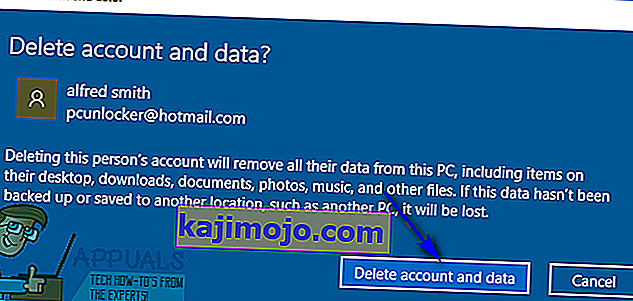
Ngay sau khi bạn làm như vậy, tài khoản Microsoft mục tiêu sẽ được xóa thành công và hoàn toàn khỏi máy tính của bạn. Tuy nhiên, hãy được cảnh báo - tài khoản Microsoft sẽ đưa tất cả bí mật của nó xuống mồ, có nghĩa là mọi dữ liệu được lưu trữ trên tài khoản tại thời điểm xóa sẽ biến mất vĩnh viễn sau khi tài khoản Microsoft bị xóa.